Procedimiento para hacer un plan de trabajo semanal
El plan de trabajo semanal es una herramienta para que cada sucursal organice sus actividades. Participan la Asistente Administrativa (moderadora), los vendedores, el Jefe de Taller y los auxiliares. Se abordan principalmente asuntos operativos como demostraciones, servicios, preparación y entrega de maquinaria, entrega de refacciones, y mantenimiento de infraestructura y vehículos. Se establece qué actividades se llevarán a cabo y en qué día.
-
1Lista de pendientes operativosEn la primera etapa de este procedimiento necesitamos poner en una lista todo lo pendiente, para después priorizarlo y calendarizarlo.Con la finalidad de tomar todo en cuenta, utiliza este cuestionario como guía para elaborar tu lista:
- ¿Hay demostraciones programadas?
- ¿Hay servicios programados?
- ¿Está por llegar una refacción que pidió un cliente?
- ¿Hay alguna máquina que se necesite armar?
- ¿Necesitamos poner a punto alguna máquina que sale a rancho?
- ¿Se requiere algún trabajo o mantenimiento en la infraestructura del taller o la oficina?
- ¿Hay algún vehículo que necesite reparación o servicio?
 Cada integrante del equipo debe responder personalmente a este cuestionario. La Asistente administrativo puede reunir al equipo presencialmente y leer el cuestionario en voz alta e ir tomando nota de lo que se diga en cada pregunta. O también puede entregar el cuestionario digital o impreso para que cada uno responda en un tiempo establecido (5min max). Revisa el cuestionario detallado que se adjunta en este paso.
Cada integrante del equipo debe responder personalmente a este cuestionario. La Asistente administrativo puede reunir al equipo presencialmente y leer el cuestionario en voz alta e ir tomando nota de lo que se diga en cada pregunta. O también puede entregar el cuestionario digital o impreso para que cada uno responda en un tiempo establecido (5min max). Revisa el cuestionario detallado que se adjunta en este paso. -
2PriorizarLuego de hacer una lista exhaustiva de todos los pendientes, es momento de priorizar. Puedes colocar números del 1 en adelante, para indicar el orden de prioridad.¿Cuál es el criterio para priorizar?
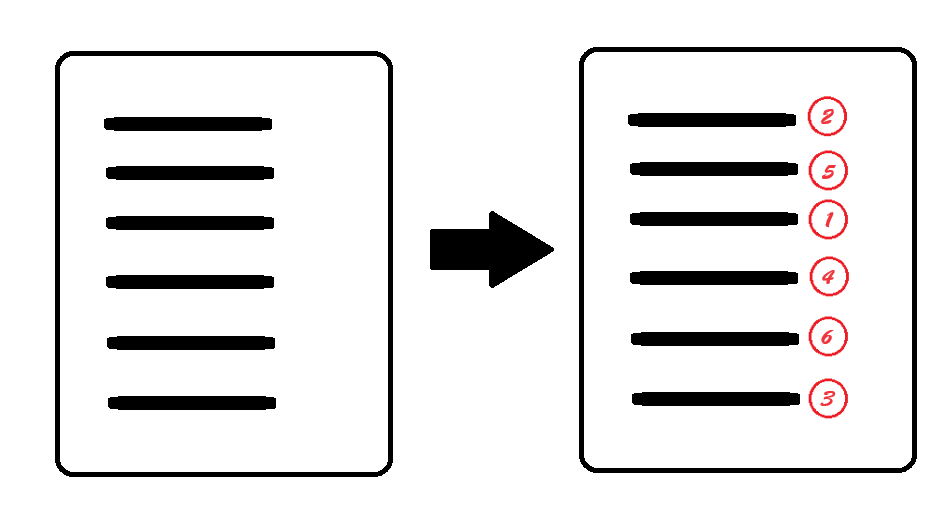
Prioridad alta1.- Si tiene relación con la solicitud de un cliente que ya pagó2.- Si tiene relación con la solicitud de un cliente tipo A (con buen historial con la empresa)3.- Si tiene que ver con resolver algo que nos está limitando operaciones cotidianas, por ejemplo, un vehículo que necesita reparación, o descargar para que el camión se use en otra actividad.
Prioridad media4.- Si tiene relación con un cliente notablemente interesado.5.- Si tiene relación con seguridad preventiva, por ejemplo, recargar extintores o reparar fujas en la oficina.6.- Si tiene que ver con una mejora estructural, que beneficiará notablemente el modo de trabajo, por ejemplo, adquirir herramienta que facilitará el trabajo.Prioridad baja7.- Si tiene que ver con una mejora estética, por ejemplo, limpiar las ventanas o comprar un tapete para el baño.8.- Si tiene que ver con adelantar trabajo, por ejemplo, armar una máquina que nadie ha solicitado para demo o venta. -
3Delegar y calendarizarYa tenemos una lista de pendientes priorizada. Busca llenar la semana con actividades de alta prioridad y dejar las de menor prioridad para la semana siguiente.
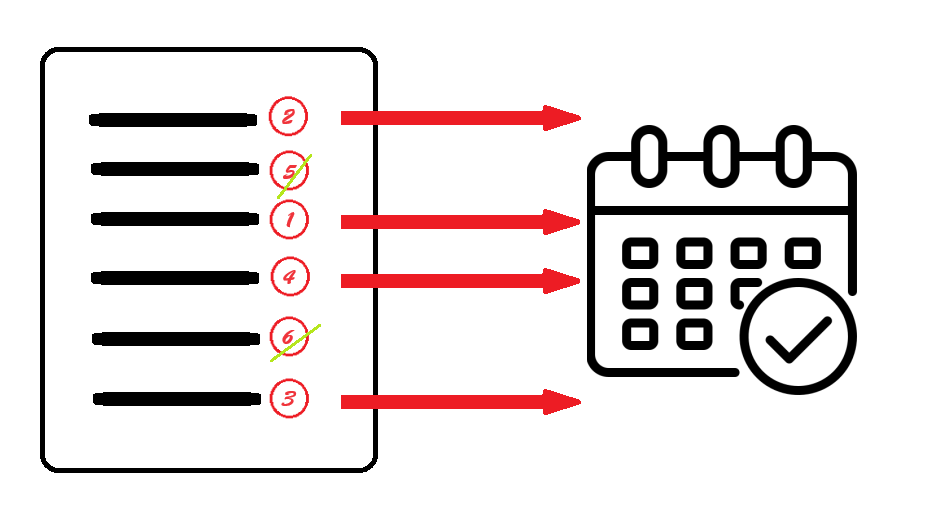 Designa quién se va a encargar de qué actividad y para qué día. Para asegurar que la actividad tenga un alto porcentaje de cumplimiento haz las siguientes preguntas al designado para esa tarea:
Designa quién se va a encargar de qué actividad y para qué día. Para asegurar que la actividad tenga un alto porcentaje de cumplimiento haz las siguientes preguntas al designado para esa tarea:- ¿Tienes todo lo que necesitas para esa actividad?
- ¿Qué puedes hacer para abastecerte, lo antes posible, de lo que necesitas para hacer esa actividad?
Apóyate de la siguiente plantilla para calendarizar tu plan semanal. (Archivo adjunto)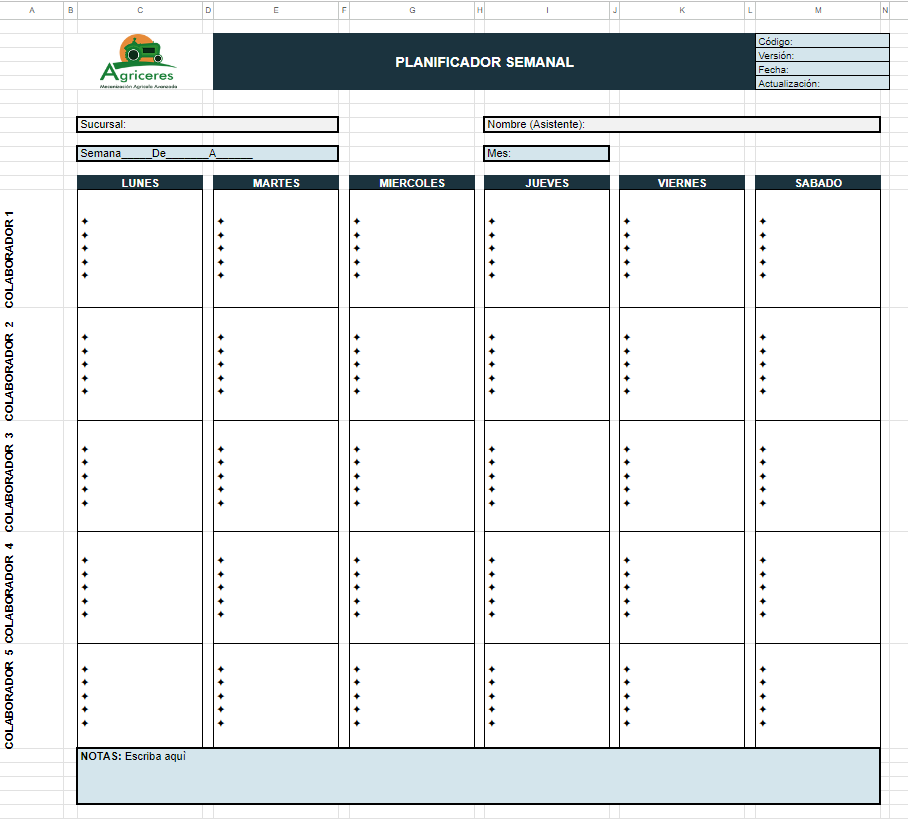 Con la finalidad de optimizar la disponibilidad en tiempo real de la información, es conveniente que cargues esta plantilla a una cuenta de Google Docs y que trabajes y lo compartas desde ahí.
Con la finalidad de optimizar la disponibilidad en tiempo real de la información, es conveniente que cargues esta plantilla a una cuenta de Google Docs y que trabajes y lo compartas desde ahí. -
4Sobre Google DocsUn documento de Google Docs se puede compartir fácilmente con un enlace, el usuario da click al enlace y puede ver y participar del documento.Aunque se hagan modificaciones a dicho documento el enlace sigue siendo el mismo, y todos pueden ver en tiempo real las modificaciones hechas a ese documento.Para cargar un documento a Google Docs y trabajar desde ahí, sigue los siguientes pasos:1.- Ingresa a www.google.con y accede a tu cuenta de Google con usuario y contraseña.
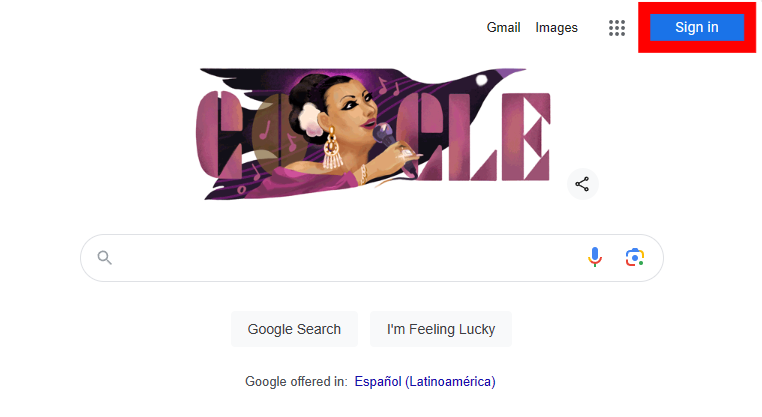
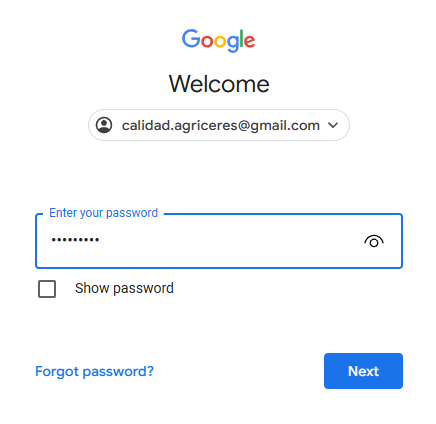
Nota: No utilices la cuenta Agriceres2018@gmail.com2.- Despliega el menú de aplicaciones y selecciona el icono de Drive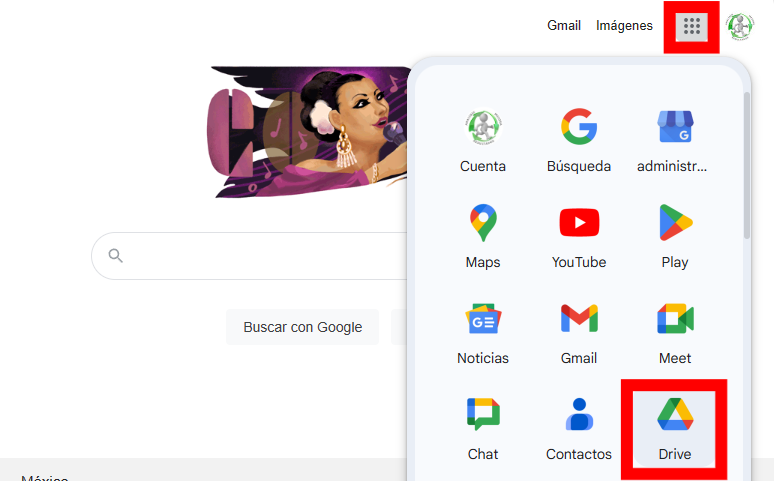
3.- Arrastra el documento de Excel "Plantilla para el plan semanal" a tu unidad principal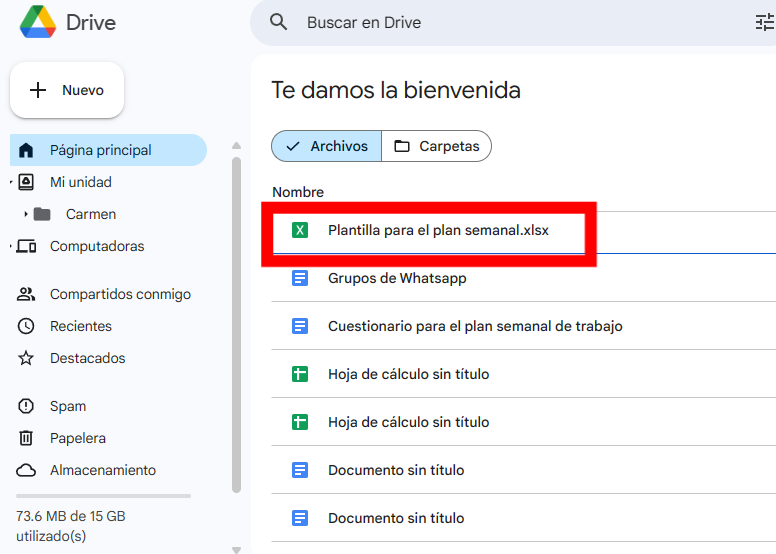
4.- Ya cargado el documento a tu Unidad, despliega nuevamente el menú de aplicaciones y selecciona el ícono de Hojas de Cálculo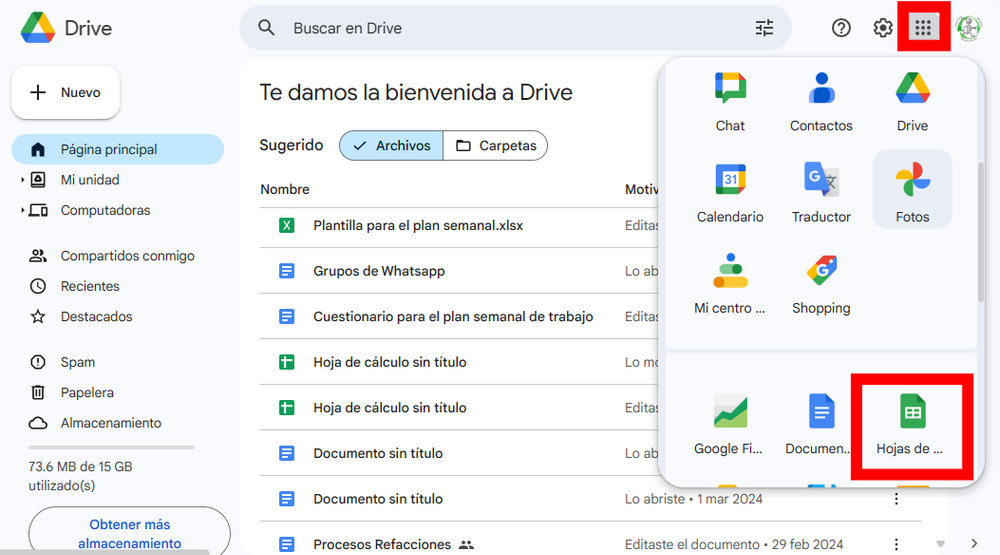
5.- Selecciona el documento "Plantilla para el plan semanal de trabajo"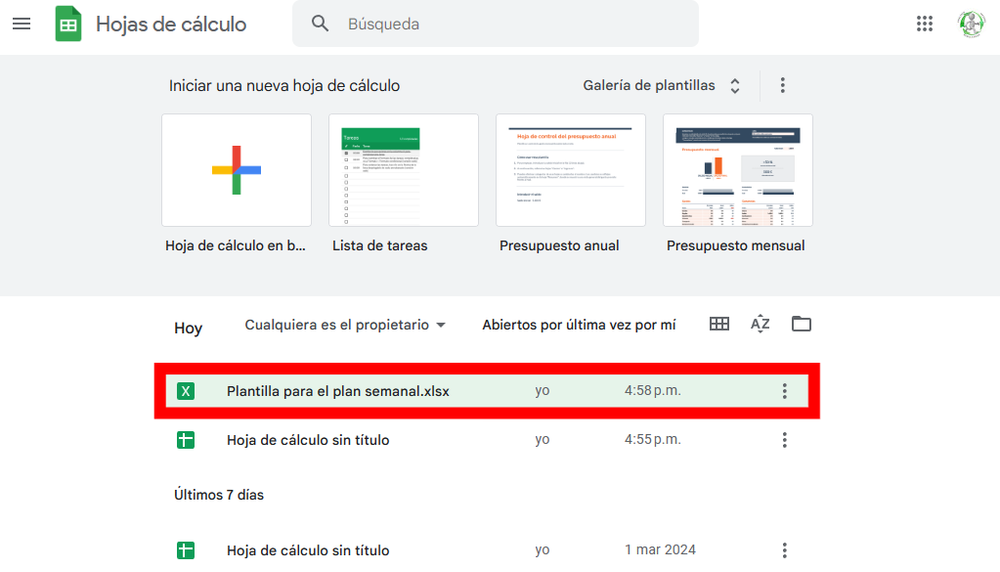 Ya puedes empezar a editar el documento y compartirlo, pero antes es importante notar lo siguiente:Queremos guardar el plan semanal de cada semana, no sobrescribirlo. Por ese motivo es importante que dupliques el archivo actual 12 veces, uno por cada mes, y utilices las pestañas para cada semana.Sigue los siguientes pasos:1.- Para duplicar el documento da click en Archivo>Crear una copia
Ya puedes empezar a editar el documento y compartirlo, pero antes es importante notar lo siguiente:Queremos guardar el plan semanal de cada semana, no sobrescribirlo. Por ese motivo es importante que dupliques el archivo actual 12 veces, uno por cada mes, y utilices las pestañas para cada semana.Sigue los siguientes pasos:1.- Para duplicar el documento da click en Archivo>Crear una copia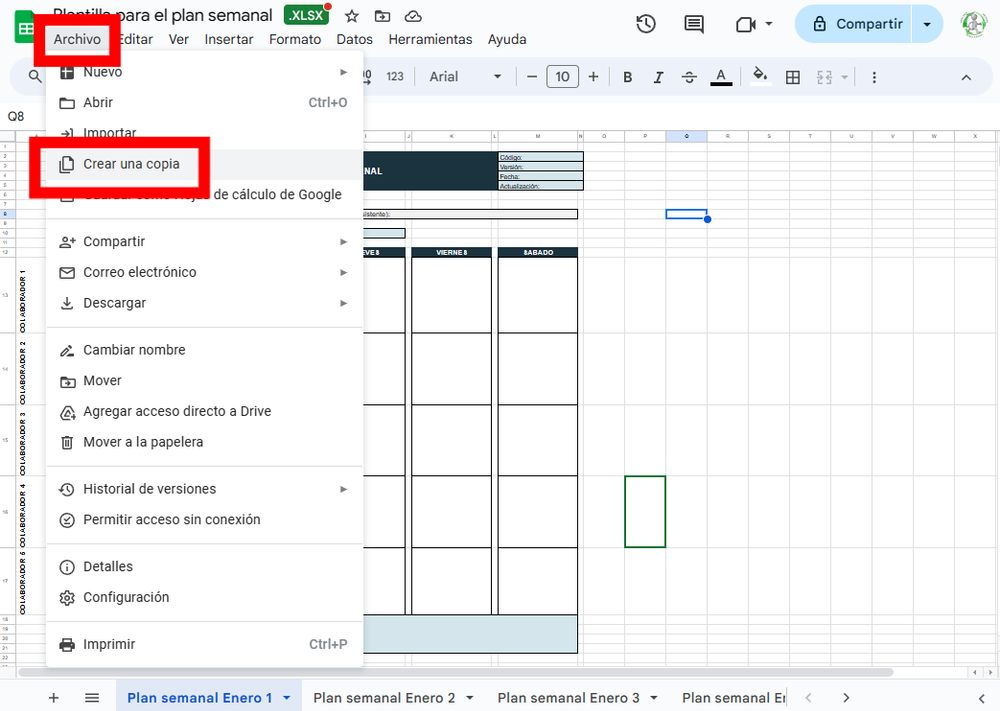 2.- Para cambiar el nombre da doble click sobre el título del documento y modifica el título.
2.- Para cambiar el nombre da doble click sobre el título del documento y modifica el título.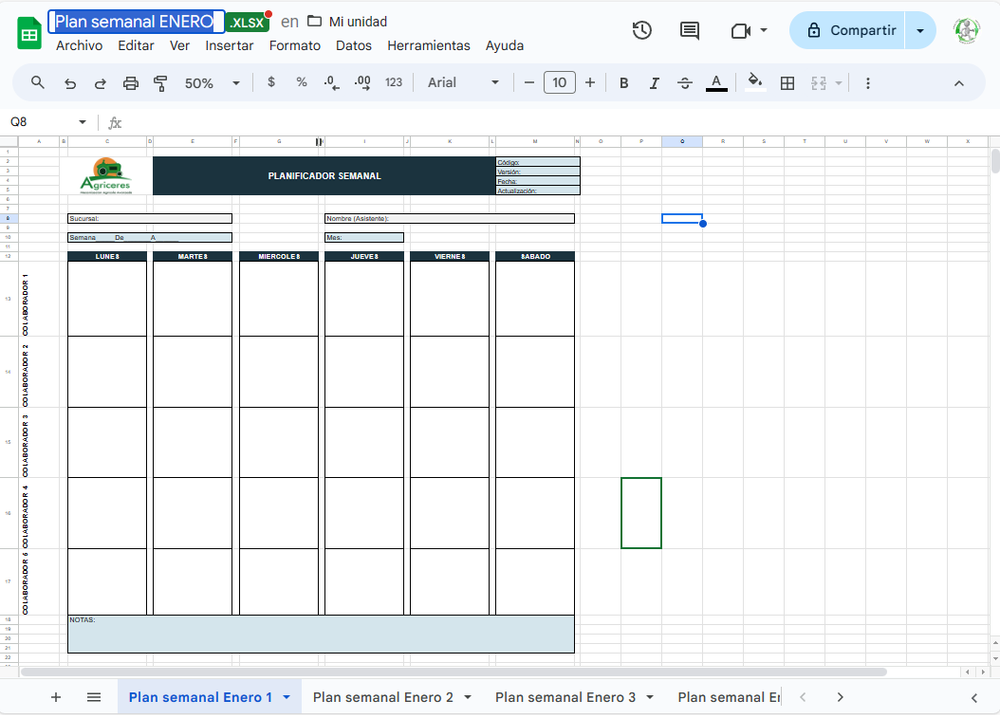 3.- Observa que hay 4 pestañas. Cada pestaña está designada para la primer, segunda, tercer y cuarta semana de cada mes. Puedes modificar el nombre de cada pestaña dando doble click sobre el título de cada pestaña.
3.- Observa que hay 4 pestañas. Cada pestaña está designada para la primer, segunda, tercer y cuarta semana de cada mes. Puedes modificar el nombre de cada pestaña dando doble click sobre el título de cada pestaña.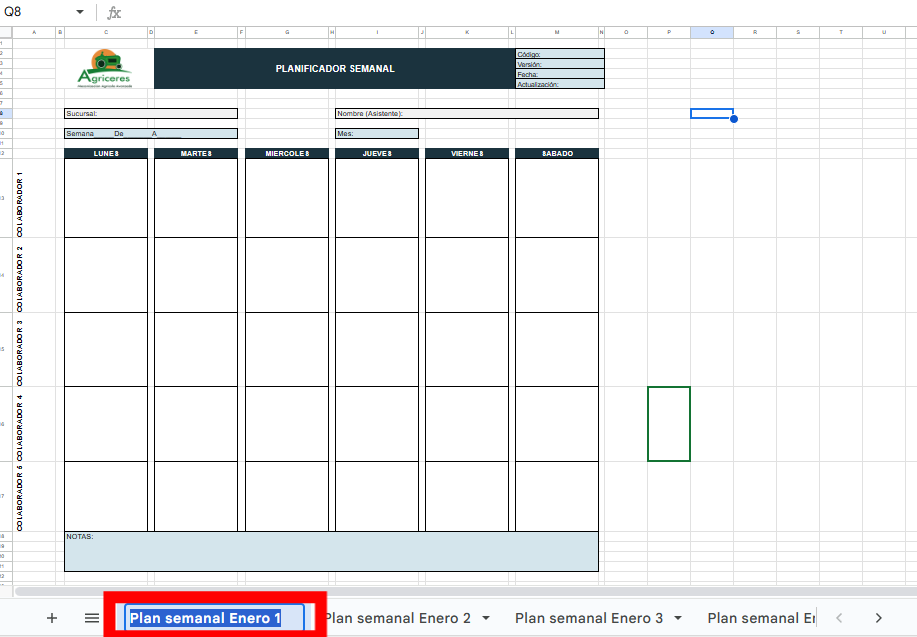 4.- Si necesitas duplicar o eliminar una pestaña da click derecho sobre la pestaña; si necesitas reordenarlas, arrástralas con click sostenido.
4.- Si necesitas duplicar o eliminar una pestaña da click derecho sobre la pestaña; si necesitas reordenarlas, arrástralas con click sostenido.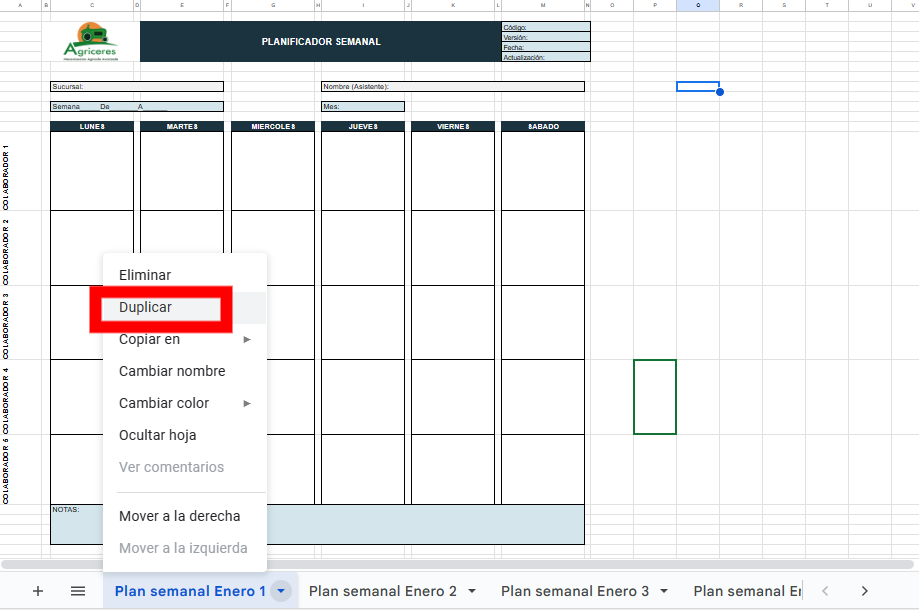 Ahora te mostraremos cómo compartir el documento. Sigue los siguientes pasos:1.- Da click en el botón superior-derecha "Compartir"
Ahora te mostraremos cómo compartir el documento. Sigue los siguientes pasos:1.- Da click en el botón superior-derecha "Compartir"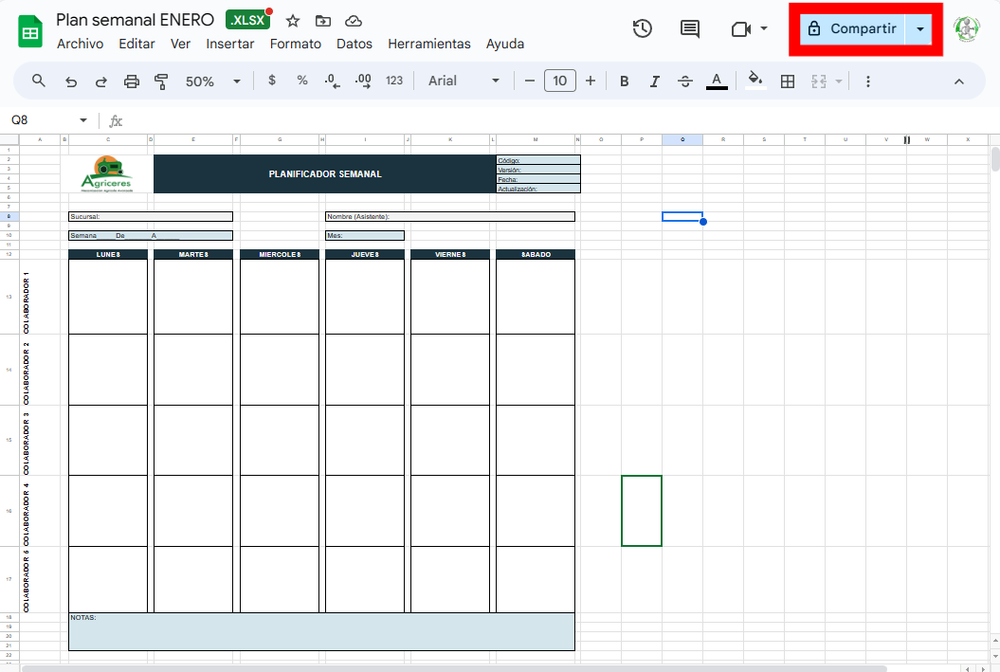 2.- En la ventana emergente despliega el menú de privacidad y selecciona la opción "Cualquier usuario que tenga el vínculo"
2.- En la ventana emergente despliega el menú de privacidad y selecciona la opción "Cualquier usuario que tenga el vínculo"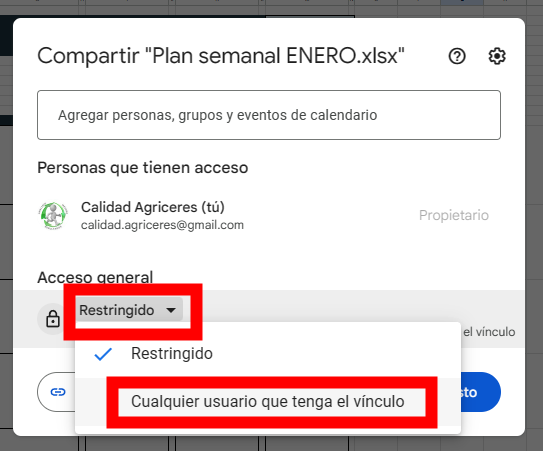 3.- Ahora cambia los derechos de "Lector" a "Editor", para que todo aquél que disponga del enlace pueda hacer sus cambios.
3.- Ahora cambia los derechos de "Lector" a "Editor", para que todo aquél que disponga del enlace pueda hacer sus cambios.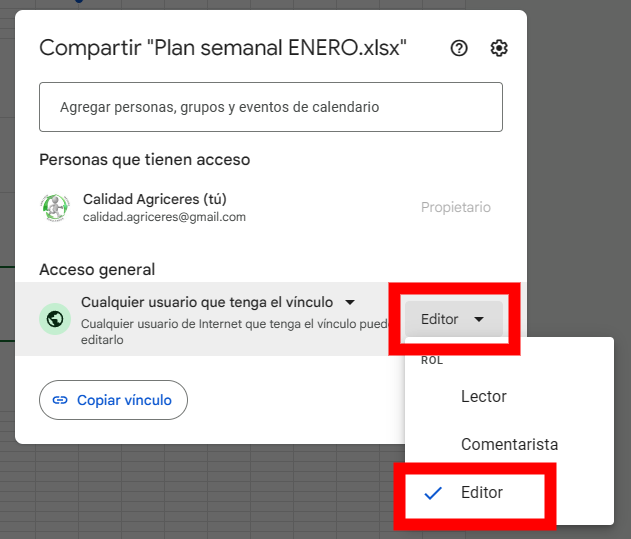
4.-Enseguida da click en "Copiar el Vínculo" y posteriormente en "listo".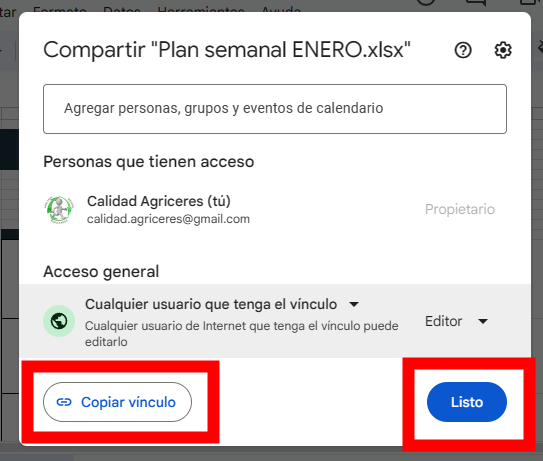 5.- El enlace ya ha sido copiado, ahora puedes compartirlo mediante un mensaje de Whatsapp.
5.- El enlace ya ha sido copiado, ahora puedes compartirlo mediante un mensaje de Whatsapp.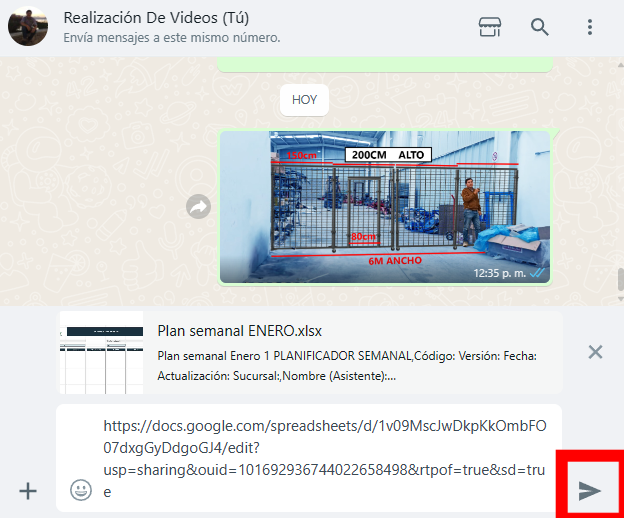 6.- Una vez compartido, puedes fijar el mensaje para que tenga relevancia durante toda esa semana. Fija siempre el nuevo plan semanal. Da click derecho sobre el mensaje enviado y posteriormente en "Fijar"
6.- Una vez compartido, puedes fijar el mensaje para que tenga relevancia durante toda esa semana. Fija siempre el nuevo plan semanal. Da click derecho sobre el mensaje enviado y posteriormente en "Fijar"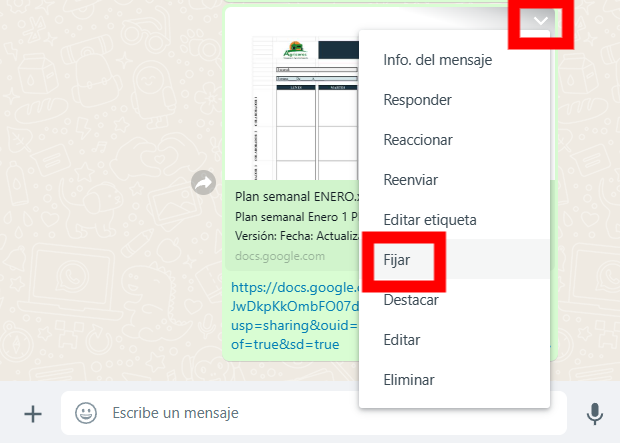
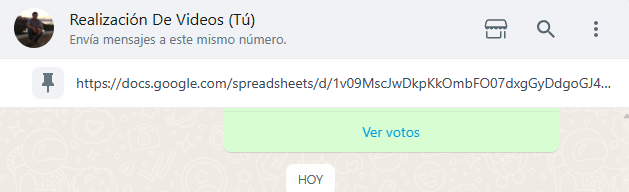 La persona que tenga el enlace puede abrirlo y editarlo. De esta manera, si durante la semana hay cambios, puedes modificar directamente el documento.
La persona que tenga el enlace puede abrirlo y editarlo. De esta manera, si durante la semana hay cambios, puedes modificar directamente el documento. -
5Comparte tu plan semanal de trabajo a la centralCon la finalidad de que exista comunicación efectiva entre las sucursales y la central, envía tu plan semanal de trabajo, mediante un enlace de Google Docs, a la Gerencia de Ventas (461 155 7172)
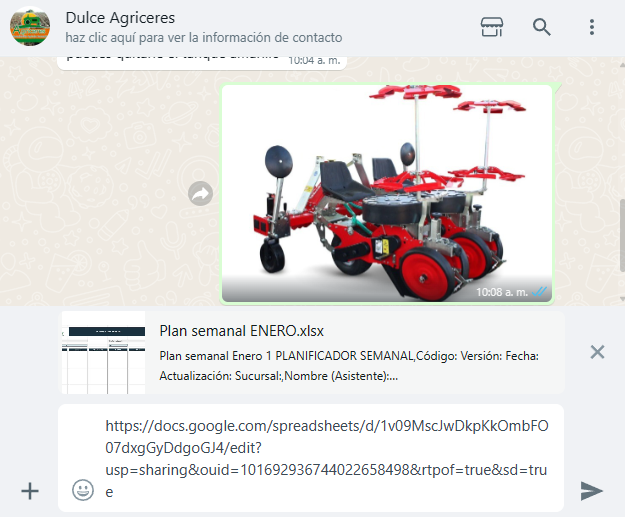
-
6SeguimientoHaz un seguimiento diario de las actividades planificadas vs actividades efectivamente cumplidas.
 En caso de que haya actividades nuevas que incluir o postergar, haz el cambio directamente en el documento de Google Docs, y notifica del cambio por mensaje de Whatsapp a tus colaboradores y a la central.
En caso de que haya actividades nuevas que incluir o postergar, haz el cambio directamente en el documento de Google Docs, y notifica del cambio por mensaje de Whatsapp a tus colaboradores y a la central.
